یکی از موارد بسیار جالب در مورد واتس اپ توانایی شما در استفاده از سرویس پیام رسانی از هر مرورگر رایانه شماست. شما به سادگی می توانید از تلفن خود یک کد را از طریق رایانه خود اسکن کنید و برای دستگاه از برنامه WhatsApp در دسک تاپ یا لپ تاپ خود استفاده کنید آماده هستید.
به طور معمول ، این ویژگی بسیار خوب کار می کند و شما نباید مشکلی ایجاد کنید. با آن. با این حال ، مواقعی وجود دارد که اشکال پیدا می کند و صرف نظر از آنچه انجام می دهید کار نخواهد کرد. اگر قبلاً در شرایطی قرار دارید که واتساپ وب روی رایانه شخصی شما کار نمی کند ، ممکن است بخواهید با استفاده از برخی از روش های ذکر شده در زیر برای رفع مشکل استفاده کنید.
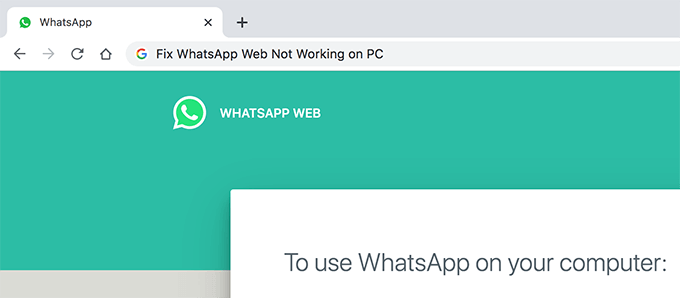
مطمئن شوید که WhatsApp در تلفن شما کار می کند
اولین چیزی که می خواهید تأیید کنید اینست که WhatsApp روی دستگاه تلفن همراه شما کار می کند. مطمئن شوید که می توانید پیام های خود را در برنامه WhatsApp در تلفن هوشمند خود ارسال و دریافت کنید.
اگر در ارسال یا دریافت پیام ها مشکلی دارید ، WhatsApp Web به احتمال زیاد بر روی رایانه شما کار نخواهد کرد زیرا این فقط بسته بندی است. از برنامه پیام رسانی واقعی تلفن شما و کاملاً به برنامه تلفن متکی است.
در اینجا برخی از کارهایی که می توانید از طریق تلفن خود انجام دهید برای رفع مشکلات واتس اپ است:
فعال کردن جلسه وب WhatsApp
گاهی اوقات جابجایی گزینه ورود به سیستم و خارج ، ویژگی شکسته واتس اپ را در رایانه شخصی برطرف می کند. این کار به راحتی انجام می شود و همه آنچه شما نیاز دارید دسترسی به تلفن شما است.
In_content_1 همه: [300x250] / dfp: [640x360]->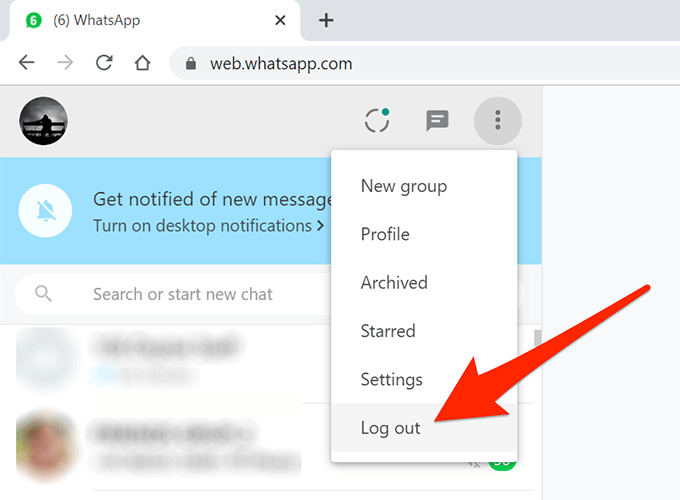
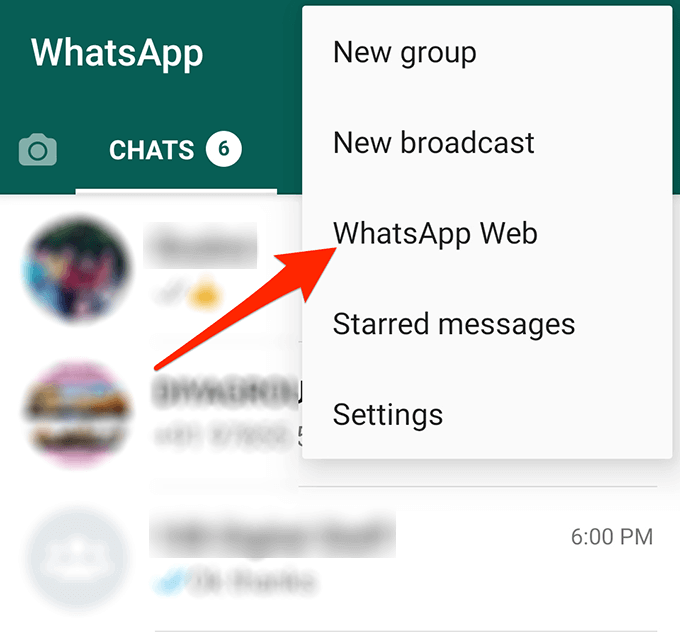
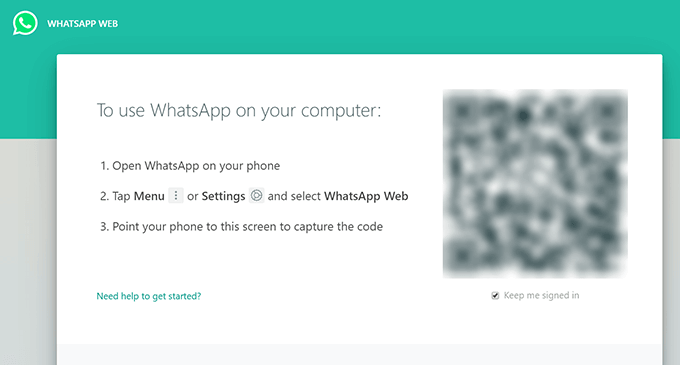 >
>استفاده از حالت ناشناس در مرورگر شما
یک پنجره معمولی مرورگر وب ، تمام حافظه پنهان ، کوکی ها و سایر پرونده های شما را با خود حمل می کند. این پرونده ها گاهی اوقات می توانند با عملکرد WhatsApp اختلال ایجاد کنند
از طرف دیگر ، یک پنجره ناشناس از هیچ یک از کوکی ها و داده های سایت شما استفاده نمی کند و بنابراین پیشنهاد می شود WhatsApp Web را در آن امتحان کنید و ببینید که آیا این مسئله به رفع مشکل کمک می کند.
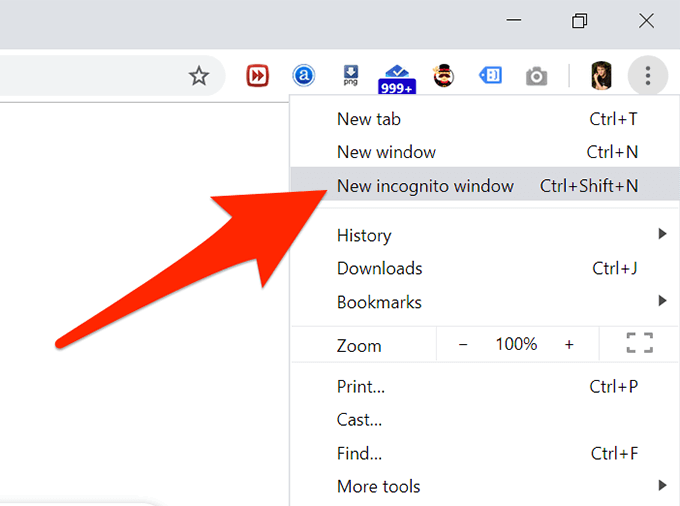
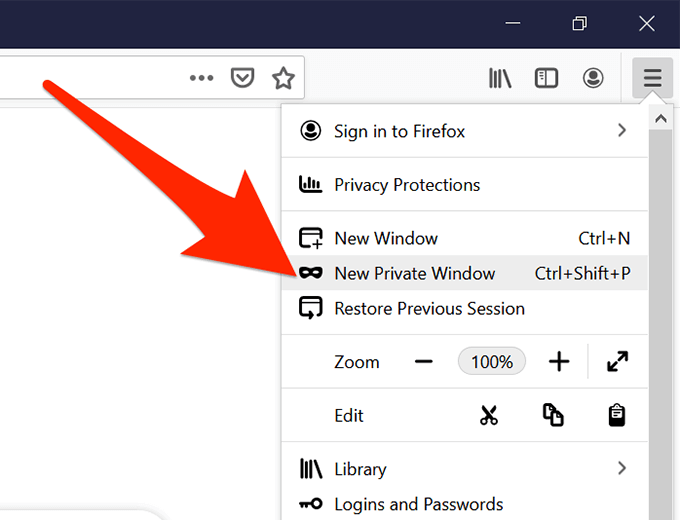
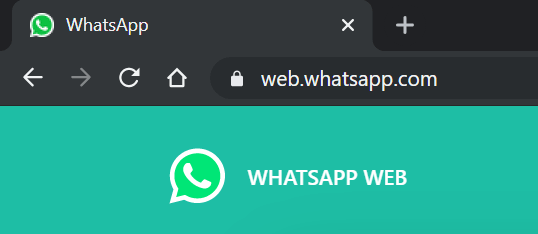
اگر داده مرورگر بود که باعث بروز مشکل شد ، وارد شوید حالت نیتو باید آن را برطرف کند و دیگر مشکل WhatsApp Web در رایانه شما وجود نخواهد داشت.
پاک کردن کوکی ها در مرورگرهای شما
ناشناس windows کار را انجام می دهد اما به محض اینکه آن را ببندید ، از WhatsApp Web خارج می شوید. شما باید هر بار که بخواهید به آن دسترسی داشته باشید که هم وقت گیر باشد و هم آزار دهنده باشد باید وارد حساب خود شوید.
روش دیگر برای حل مسئله مرورگر ، کوکی ها را در مرورگر خود پاک کنید است.
پاک کردن کوکی ها در Google Chrome
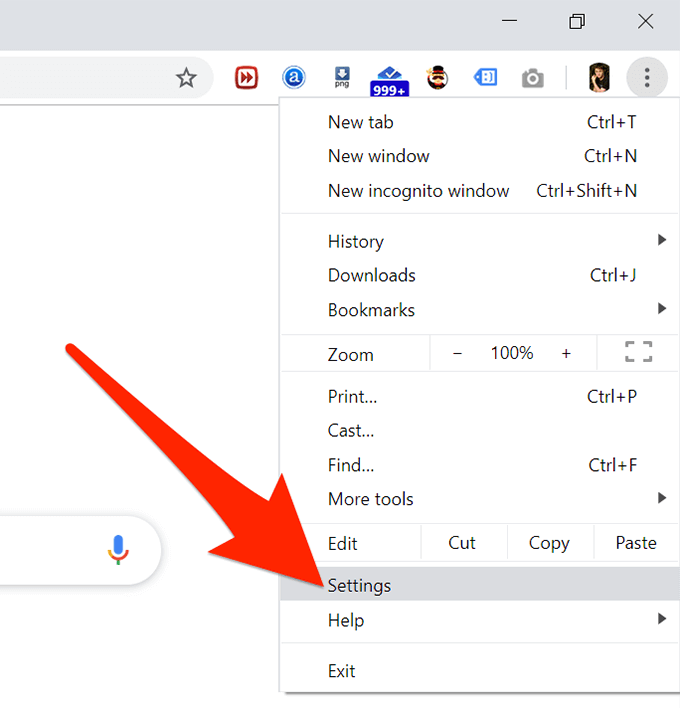
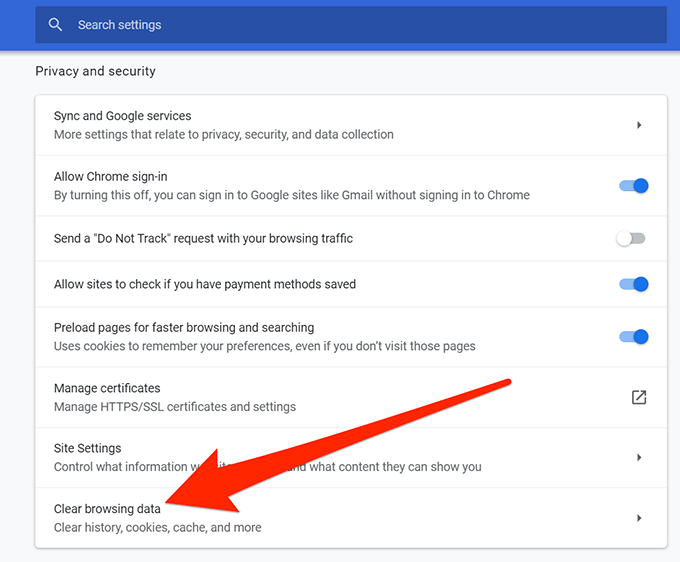
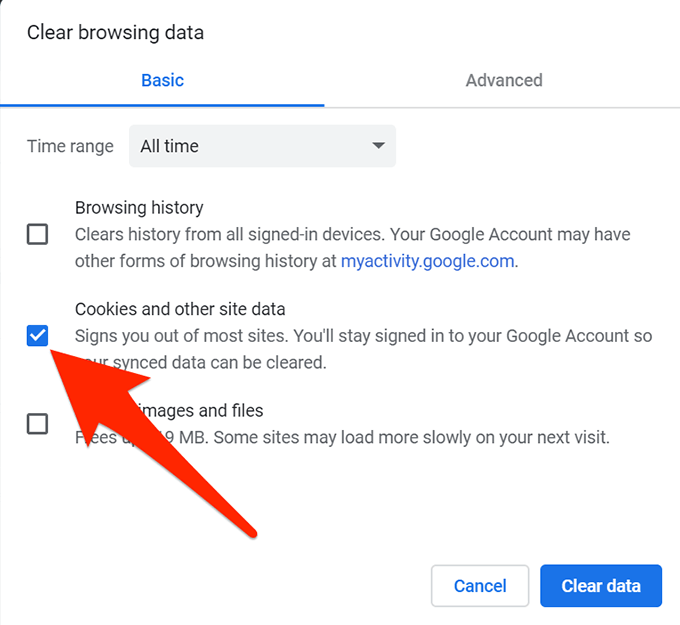
پاک کردن کوکی ها در Firefox
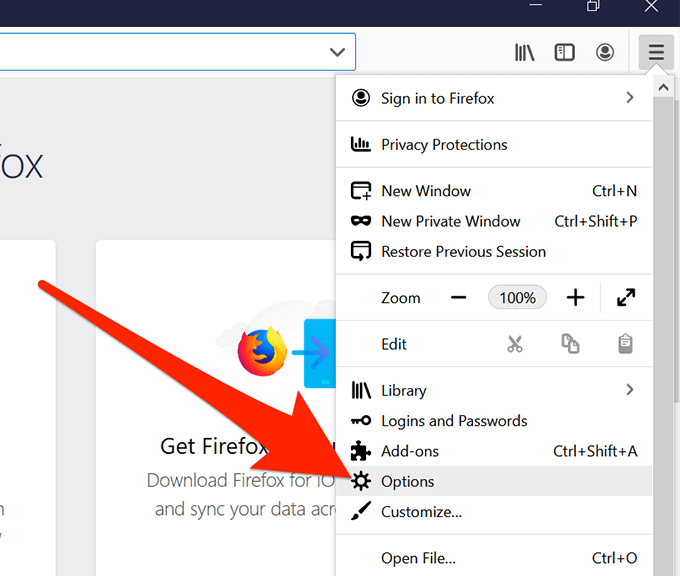
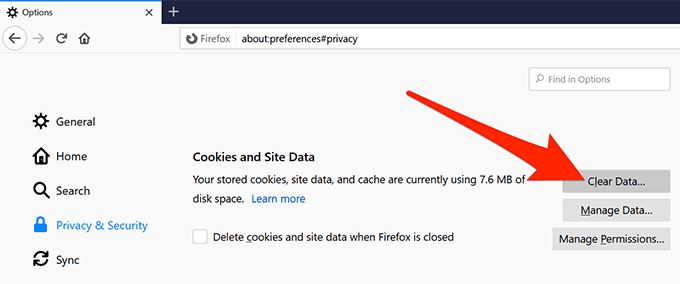
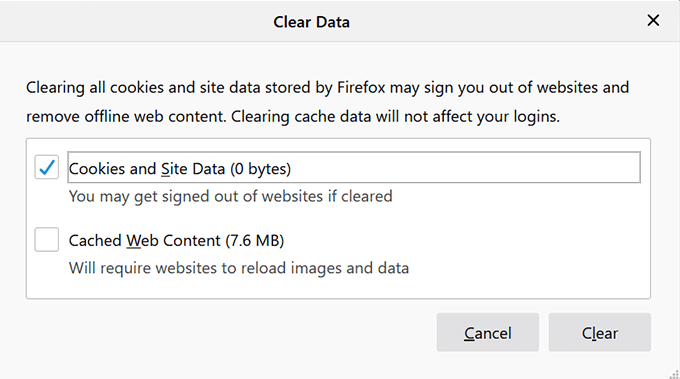
اکنون که کوکی ها پاک شدند ، وب سایت WhatsApp را در مرورگر خود راه اندازی کنید و وارد حساب خود شوید. این بار باید خوب کار کند.
بگذارید WhatsApp از تنظیمات شبکه خود دور شود
یکی از دلایلی که واتس اپ در رایانه شما کار نمی کند این است. زیرا این فایروال یا تنظیمات شبکه مانع از بارگیری سایت واتس اپ می شود.
در این صورت ، باید به سرپرست شبکه خود دسترسی پیدا کنید و از آنها بخواهید که دامنه های زیر را لیست کنند تا در اختیار آنها قرار بگیرند. شبکه شما:
پس از مجاز شدن این سایتها ، می توانید به آنها دسترسی داشته باشید و از واتساپ وب در رایانه شخصی خود استفاده کنید.
سرویس VPN را در رایانه شخصی خود غیرفعال کنید
اگر VPN روی رایانه شخصی خود فعال و اجرا می شود دارید ، ممکن است بخواهید آن را خاموش کنید تا ببینید که آیا این مسئله حل شده است یا خیر. WhatsApp ممکن است IP VPN شما را به عنوان یک کاربر غیرمجاز تشخیص دهد و ممکن است مانع از استفاده از حساب کاربری شما شود.
با راه اندازی برنامه VPN و انتخاب گزینه غیرفعال می توانید VPN خود را بطور موقت خاموش کنید. با استفاده از واتساپ وب می توانید دوباره آن را روشن کنید.
استفاده از عیب یابی اینترنت در رایانه شخصی شما
اگر هنوز با مشکلاتی روبرو هستید WhatsApp Web را در رایانه شخصی خود ، می توانید از عیب یابی اینترنت در رایانه شخصی خود استفاده کنید تا علت این مشکل را بدانید.
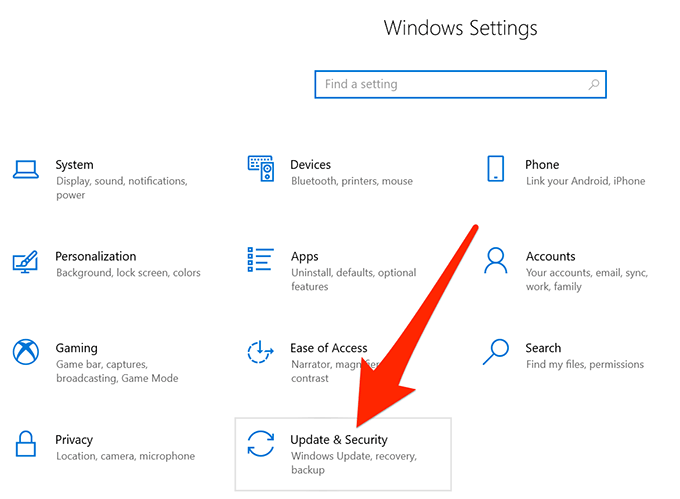
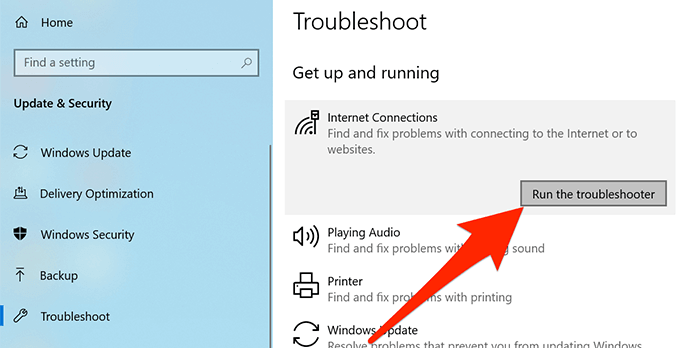
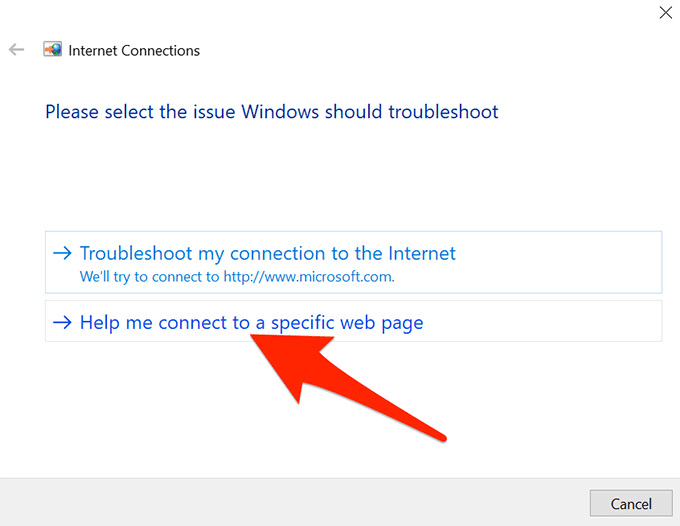
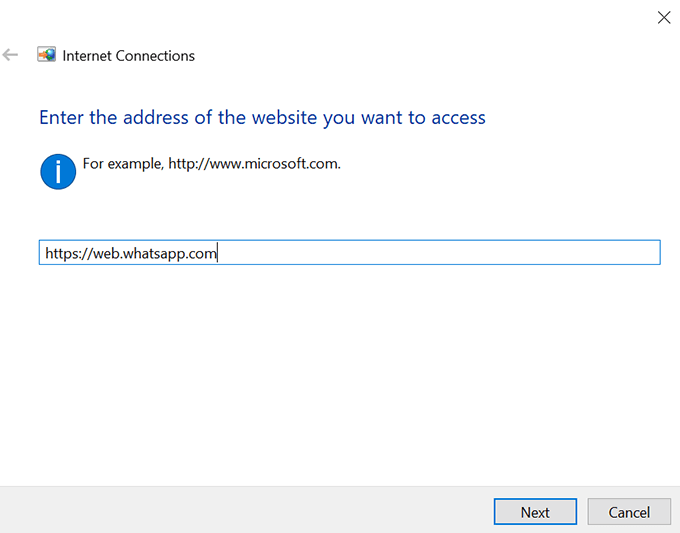
سپس می توانید اقدامات لازم را انجام دهید به مشکل شبکه یا اینترنت را در رایانه شخصی خود حل کنید.